Note
L’accès à cette page nécessite une autorisation. Vous pouvez essayer de vous connecter ou de modifier les répertoires.
L’accès à cette page nécessite une autorisation. Vous pouvez essayer de changer de répertoire.
S’APPLIQUE À : Développeur |Premium
Avec l’intégration entre la Gestion des API Azure et Azure Arc sur Kubernetes, vous pouvez déployer le composant de passerelle Gestion des API en tant qu’extension dans un cluster Kubernetes avec Azure Arc.
Le déploiement de la passerelle API Management sur un cluster Kubernetes avec Azure Arc étend le support API Management aux environnements hybrides et à plusieurs clouds. Activez le déploiement à l’aide d’une extension de cluster pour assurer la cohérence de la gestion et de l’application des stratégies à votre cluster avec Azure Arc.
Important
La passerelle Gestion des API auto-hébergée sur Azure Arc est actuellement en préversion. Pendant la préversion, l’extension de passerelle Gestion des API est disponible dans les régions suivantes :
- Asie (Est, Sud-Est)
- Australie (Centre, Centre 2, Est et Sud-Est)
- Brésil (Sud et Sud-Est)
- Canada (Centre, Est)
- Europe (Nord, Ouest)
- France (Centre et Sud)
- Allemagne (Nord et Centre-Ouest)
- Inde (Centre, Sud, Ouest, Jio Centre et Jio Ouest)
- Japon (Est et Ouest)
- Corée (Centre et Sud)
- Norvège (Est et Ouest)
- Afrique du Sud (Nord et Ouest)
- Suède (Centre)
- Suisse (Nord et Ouest)
- Émirats arabes unis (Émirats arabes unis - Centre et Nord)
- Royaume-Uni (Royaume-Uni -Sud)
- États-Unis (USA - Centre, EUAP Centre, Est, Est 2, EUAP Est 2, Centre Nord, Centre Sud, Centre Ouest, Ouest, Ouest 2, Ouest 3)
Notes
Vous pouvez également déployer la passerelle auto-hébergée directement sur Kubernetes.
Prérequis
Connectez votre cluster Kubernetes dans une région Azure Arc prise en charge.
Installez l’extension Azure CLI
k8s-extension:az extension add --name k8s-extensionSi vous avez déjà installé le module
k8s-extension, mettez-le à jour vers la dernière version :az extension update --name k8s-extensionApprovisionnez une ressource de passerelle dans votre instance Gestion des API Azure.
Déployer l’extension de la passerelle Gestion des API à l’aide d’Azure CLI
Dans le portail Azure, accédez à votre instance APIM.
Sélectionnez Déploiement + infrastructure>Passerelles dans le menu de navigation latéral.
Sélectionnez et ouvrez votre ressource de passerelle approvisionnée dans la liste.
Dans votre ressource de passerelle approvisionnée, cliquez sur Déploiement dans le menu de navigation latéral.
Notez les valeurs de Jeton et du point de terminaison de configuration pour l’étape suivante.
Dans Azure CLI, déployez l’extension de passerelle à l’aide de la commande
az k8s-extension create. Renseignez les valeurstokenetconfiguration URL.- L’exemple suivant utilise la configuration d’extension
service.type='LoadBalancer'. Voir plus de configurations d’extension disponibles.
az k8s-extension create --cluster-type connectedClusters --cluster-name <cluster-name> \ --resource-group <rg-name> --name <extension-name> --extension-type Microsoft.ApiManagement.Gateway \ --scope namespace --target-namespace <namespace> \ --configuration-settings gateway.configuration.uri='<Configuration URL>' \ --config-protected-settings gateway.auth.token='<token>' \ --configuration-settings service.type='LoadBalancer' --release-train previewConseil
L’indicateur
-protected-pourgateway.auth.tokenest facultatif mais recommandé.- L’exemple suivant utilise la configuration d’extension
Vérifiez l’état du déploiement à l’aide de la commande CLI suivante :
az k8s-extension show --cluster-type connectedClusters --cluster-name <cluster-name> --resource-group <rg-name> --name <extension-name>Revenez à la liste Passerelles pour vérifier que l’état de la passerelle affiche une coche verte avec un nombre de nœuds. Cet état signifie que les pods de passerelle auto-hébergés déployés :
- Communiquent avec succès avec le service Gestion des API.
- Ont une « pulsation » normale.
Déployer l’extension de la passerelle Gestion des API à l’aide du portail Azure
Dans le portail Azure, accédez à votre cluster connecté Azure Arc.
Dans le menu de gauche, sélectionnez Extensions de paramètres>+ applications>+ Ajouter>une passerelle Gestion des API (préversion).
Sélectionnez Create (Créer).
Dans la fenêtre Installer la passerelle Gestion des API, configurez l’extension de passerelle :
- Sélectionnez l’abonnement et le groupe de ressources de votre instance Gestion des API.
- Dans Détails de la passerelle, sélectionnez l’Instance Gestion des API et le Nom de la passerelle. Entrez une étendue Espace de noms pour votre extension et éventuellement un certain nombre de Réplicas, s’ils sont pris en charge dans votre niveau de service Gestion des API.
- Dans Configuration de Kubernetes, sélectionnez la configuration par défaut ou une configuration différente pour votre cluster. Pour plus d’options, consultez Configurations d’extension disponibles.
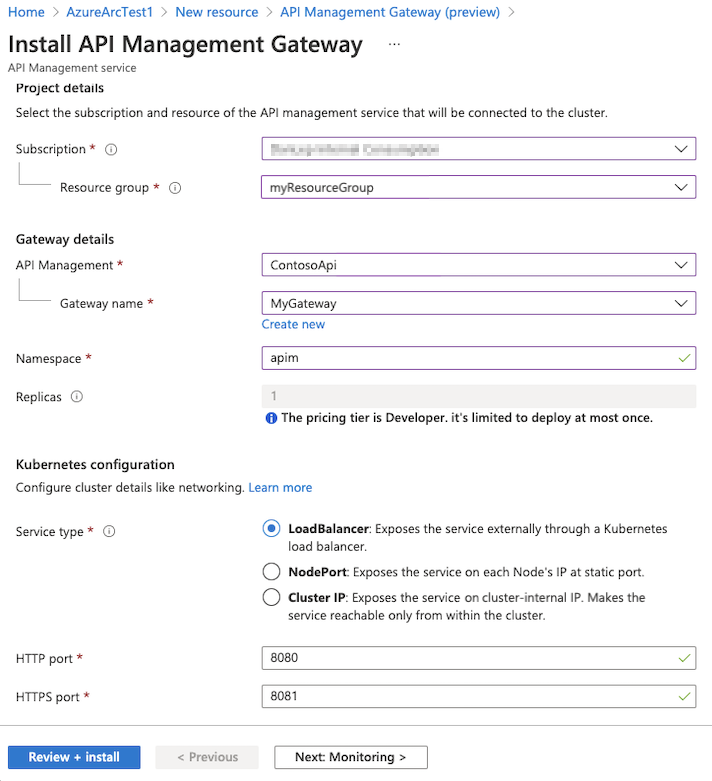
Sous l’onglet Supervision, activez éventuellement la supervision pour télécharger les demandes de suivi des métriques vers la passerelle et le serveur principal. Si vous l’activez, sélectionnez un espace de travail Log Analytics existant.
Sélectionnez Vérifier + installer, puis sélectionnez Installer.
Configurations d’extension disponibles
L’extension de la passerelle auto-hébergée pour Azure Arc fournit de nombreux paramètres de configuration afin de personnaliser l’extension pour votre environnement. Cette section répertorie les paramètres de déploiement obligatoires et les paramètres facultatifs pour l’intégration à Log Analytics. Pour obtenir la liste complète des paramètres, consultez les informations de référence sur l’extension de la passerelle auto-hébergée.
Paramètres obligatoires
Les configurations d’extension suivantes sont obligatoires.
| Paramètre | Description |
|---|---|
gateway.configuration.uri |
Point de terminaison de configuration dans le Service Gestion des API pour la passerelle auto-hébergée. |
gateway.auth.token |
Jeton de la passerelle (clé d’authentification) pour s’authentifier auprès du service Gestion des API. Elle commence généralement par GatewayKey. |
service.type |
Configuration du service Kubernetes pour la passerelle : LoadBalancer, NodePort ou ClusterIP. |
Paramètres de Log Analytics
Pour activer la supervision de la passerelle auto-hébergée, configurez les paramètres Log Analytics suivants :
| Paramètre | Description |
|---|---|
monitoring.customResourceId |
ID de ressource Azure Resource Manager pour l’instance Gestion des API. |
monitoring.workspaceId |
ID d’espace de travail Log Analytics. |
monitoring.ingestionKey |
Secret avec clé d’ingestion de Log Analytics. |
Notes
Si vous n’avez pas activé Log Analytics :
- Parcourez le guide de démarrage rapide Créer un espace de travail Log Analytics.
- Découvrez où trouver les paramètres de l’agent log Analytics.
Contenu connexe
- Pour en savoir plus sur la passerelle auto-hébergée, consultez Vue d’ensemble de la passerelle auto-hébergée Gestion des API.
- Découvrez les fonctionnalités d’observabilité des passerelles de Gestion des API Azure.
- Découvrez toutes les Extensions Kubernetes avec Azure Arc.
- En savoir plus sur Kubernetes avec Azure Arc.
- En savoir plus sur l’aide pour exécuter la passerelle auto-hébergée sur Kubernetes en production.
- Pour connaître les options de configuration, consultez la référence de l’extension de passerelle auto-hébergée.